- Auteur Abigail Brown [email protected].
- Public 2024-01-07 19:00.
- Laatst gewijzigd 2025-01-24 12:00.
Wat te weten
- Synchroniseer je contacten: Tik op je Bitmoji of profielpictogram en tik op Vrienden toevoegen > Alle contacten. Tik op Toevoegen of Uitnodigen naast iemand.
- Gebruik zoeken: Tik op het vergrootglas bovenaan het scherm en zoek naar een Snapchat-gebruikersnaam.
- Met een Snapcode: Scan iemands Snapcode en tik op Vriend toevoegen.
Dit artikel legt uit hoe je mensen op Snapchat kunt vinden en toevoegen, zodat je met ze kunt communiceren. Methoden omvatten het synchroniseren van uw contacten, zoeken naar Snapchat-gebruikersnamen en het scannen van iemands Snapcode.
Hoe u uw contacten kunt synchroniseren met Snapchat
De gemakkelijkste en snelste manier om mensen op Snapchat te vinden, is door mensen automatisch massaal uit je contacten toe te voegen.
- Open de Snapchat-app op je mobiele apparaat en tik op je Bitmoji of profile pictogram in de linkerbovenhoek.
- Tik op Vrienden toevoegen.
-
Tik op Alle contacten in het menu bovenaan.

Image Als je Snapchat geen toestemming hebt gegeven om toegang te krijgen tot je contacten, volg dan de instructies op het scherm om het toegang te geven tot je contacten via de instellingen van je apparaat.
-
Mensen in je contacten die hun telefoonnummer aan Snapchat hebben gekoppeld, verschijnen bovenaan samen met hun naam, gebruikersnaam en profiel of Bitmoji-pictogram. Tik op Toevoegen naast een contact om ze als vriend toe te voegen.
-
Mensen die hun telefoonnummer niet aan hun Snapchat-accounts hebben gekoppeld, verschijnen onderaan. Tik op Uitnodigen naast een contact om ze uit te nodigen om lid te worden van Snapchat.

Image
Zoek naar iemands Snapchat-gebruikersnaam om ze te vinden
Snapchat-gebruikersnamen zijn uniek en kunnen nooit worden gewijzigd. Als u de gebruikersnaam van iemand weet, kunt u deze zoeken en toevoegen als vriend. Tik op het vergrootglas bovenaan een van de drie hoofdschermen en voer een gebruikersnaam in.
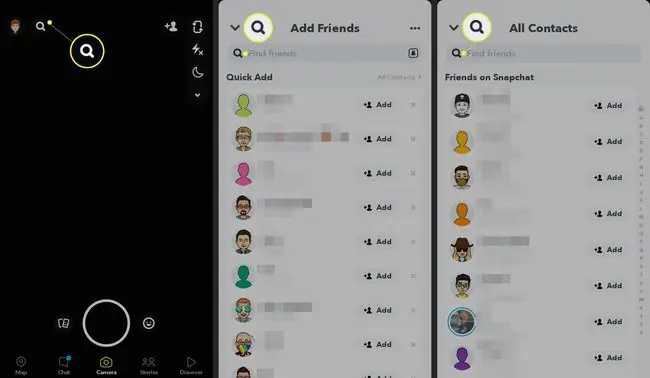
Hoe iemands Snapcode te scannen om ze toe te voegen
Elke Snapchat-gebruiker heeft een unieke Snapcode die kan worden gescand via de Snapchat-app om ze snel en automatisch toe te voegen als vriend.
- Laat je vriend Snapchat openen en naar zijn Snapcode navigeren. Hun Snapcode wordt weergegeven door het gele vierkant met het gestippelde patroon.
-
Open Snapchat op je apparaat en richt je camera op de Snapcode van je vriend. Tik en houd de Snapcode op het scherm van je apparaat vast en laat los na een seconde of twee.
Je hoeft Snapcodes niet vanaf een ander apparaat te scannen. Je kunt ook iemand een screenshot van zijn Snapcode laten sturen, deze openen op een computer of ander apparaat en deze vervolgens vanaf daar scannen.
-
Tik op Vriend toevoegen of Abonneren (afhankelijk van de privacy-instellingen van de gebruiker).

Image
Een alternatieve manier om vrienden toe te voegen door middel van Snapcode
Een alternatieve manier om vrienden toe te voegen via Snapcode is door een foto van hun Snapcode naar Snapchat te uploaden.
- Maak of bewaar een foto van een Snapcode met je apparaat.
- Tik op het Vrienden toevoegen-scherm op het Snapcode-pictogram in de rechterbovenhoek.
-
Tik op de foto van de Snapcode in het raster met foto's. Snapchat scant de Snapcode in de foto en geeft de bijbehorende gebruiker weer.

Image Mogelijk moet je Snapchat toestemming geven om toegang te krijgen tot je foto's als je dat nog niet hebt gedaan.
Vind mensen wanneer ze verschijnen in Snel toevoegen
Snel toevoegen is een functie die gebruikers voorstelt om in verschillende secties in de Snapchat-app toe te voegen. Deze gebruikers worden u voorgesteld op basis van wederzijdse vrienden en mensen op wie u zich abonneert.
Je kunt je suggesties zien op het Vrienden toevoegen scherm. Tik op Toevoegen naast een gebruiker om ze als vriend toe te voegen of tik op X om ze uit je suggesties te verwijderen. Tik en houd de naam van een gebruiker vast voor meer opties.






